|
Статья состоит из 3 разделов, каждый из которых посвящен браузерам Mozilla Firefox, Opera и Google Chrome. Браузер FIREFOXЧтобы скачать музыку или видео с Контакта, для браузера FIREFOX существует удобное дополнение «ВКонтакте.ру Downloader». Установка дополнения для скачивания музыки и видео в FIREFOX. Будем исходить из того, что у Вас установлена последняя версия программы Mozilla Firefox (на момент написания статьи это версия 7). Обновить браузер Mozilla Firefox можно на официальном сайте Mozilla. Итак, чтобы скачать музыку или видео с ВКонтакте для браузера Firefox необходимо: Открыть страницу дополнения по вот этой ссылке. Нажать на большую зеленую кнопку «Добавить в Firefox» (рис. 1). 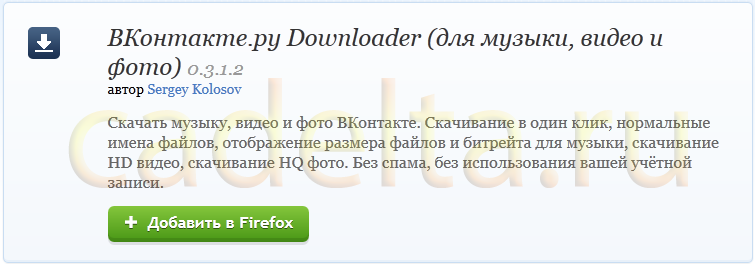
Рис. 1. Скачать дополнение
Firefox отобразит окно загрузки (рис. 2): 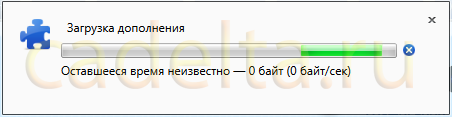
Рис. 2. Загрузка дополнения.
Затем браузер попросит подтвердить установку нового дополнения (рис. 3). Здесь нужно нажать кнопку «Установить сейчас». 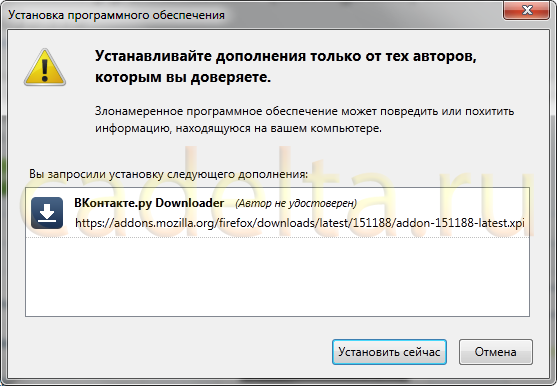
Рис. 3. Установить дополнение.
Для завершения установки нужно перезапустить Firefox, для этого нажмите на кнопку «Перезапустить сейчас», которая появится в верхней части окна (рис. 4): 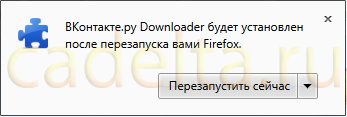
Рис. 4. Кнопка перезапуска FIREFOX.
После перезапуска Firefox можно считать дополнение «ВКонтакте.ру Downloader» успешно установленным. Теперь расскажем, как скачивать музыку и видео с Вконтакте с помощью этого дополнения. Использование дополнения в FIREFOX для скачивания музыки В контакте. Открыв страницу с аудиозаписями ВКонтакте, можно будет обнаружить некоторые изменения (см. рис. 5): 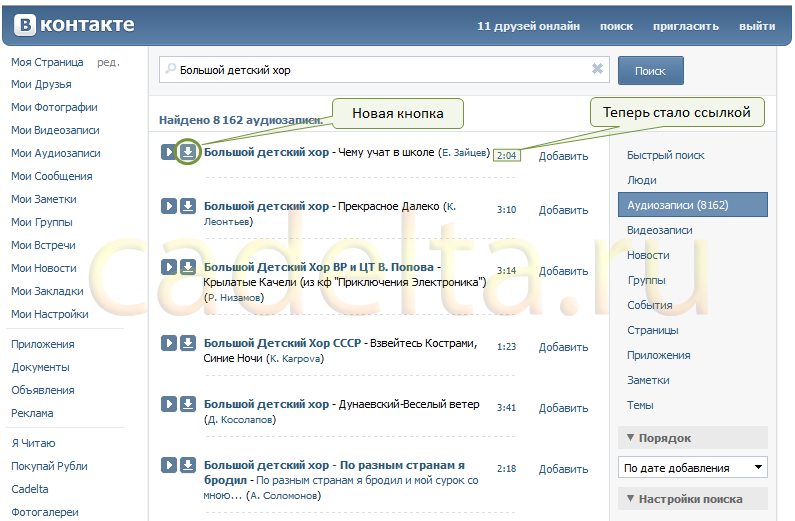
Рис. 5. Новый интерфейс аудиозаписей.
То, что отмечено на картинке как «Новая кнопка» - есть ссылка, нажав на которую, можно скачать выбранный аудиофайл на компьютер. Также считаем важным обратить ваше внимание на то, что теперь надпись, отображающая продолжительность аудиофайла, также стала ссылкой, кликнув по которой, можно будет увидеть качество аудио в килобайтах в секунду. Если для читателя это ни о чем не говорит, предлагаем воспользоваться советом редакции: прослушивать или скачивать лучше только те файлы, у которых качество составляет не менее 200-250 кбит/с. Максимальное возможное значение – 320 кбит/с. Отображается качество вот в таком виде (пример): 3:10 / 3.7 MB (≈ 164 kbps), где «3:10» - длина аудио, «3,7MB» - размер файла, а «≈ 164 kbps» - это размер файла в килобитах, который делится на длину аудио в секундах. Чтобы скачать музыку с контакта в Firefox, кликните правой кнопкой мыши по ссылке (рис. 6) и выберите «Сохранить объект как…». Затем выберите каталог на диске компьютера и нажмите «Сохранить»: 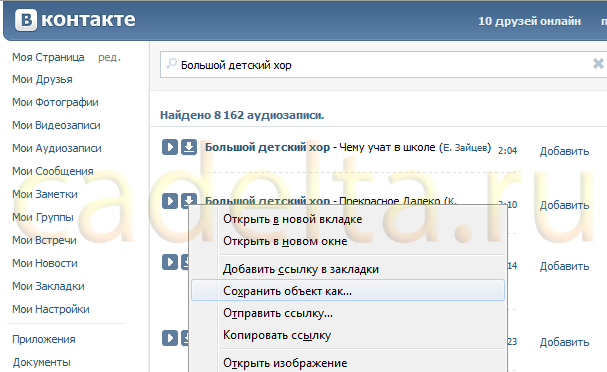
Рис. 6. Сохранение аудиофайла.
Использование дополнения FIREFOX для скачивания видео ВКонтакте. Открыв видеозапись ВКонтакте, можно будет обнаружить новые ссылки справа внизу (рис. 7): 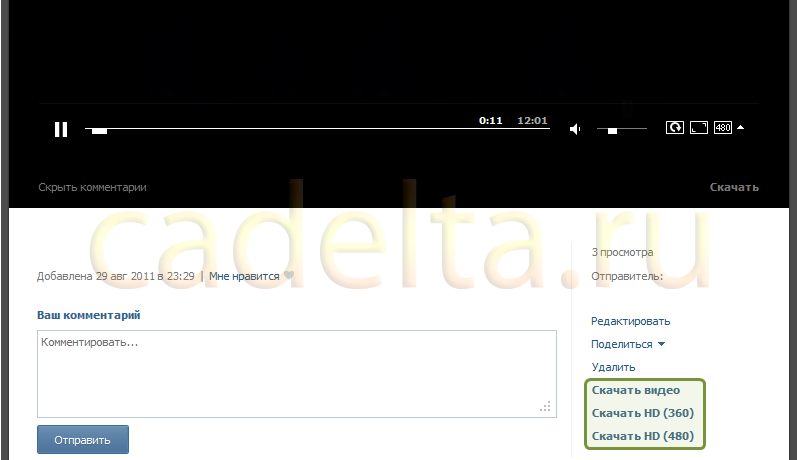
Рис. 7. Сохранение видеофайла.
В данном случае появились три ссылки: «Скачать видео», «Скачать HD (360)», «Скачать HD (480)». Ссылка «Скачать видео» позволяет скачать файл в минимальном качестве. Единственное преимущество такой версии видеофайла в том, что он скачается быстрее. Остальные ссылки ведут к версиям видео более высокого качества («Скачать HD (360)» и «Скачать HD (480) соответственно). Если данное видео доступно в еще более высоком качестве, то могут появиться еще две ссылки ниже: «Скачать HD (720)» и «Скачать HD (1080)». На этом часть статьи, описывающая, как скачать музыку и видео с Контакта в браузере FIREFOX, завершена. Браузер OPERAЧтобы скачать музыку или видео с ВКонтакте для браузера OPERA, можно использовать дополнение «ВКонтакте.ру Downloader». Установка дополнения «ВКонтакте.ру Downloader» для скачивания музыки и видео в OPERA Версию дополнения «ВКонтакте.ру Downloader» для браузера Opera рекомендуется устанавливать на последнюю версию Оперы. На момент написания статьи это Opera 11. Скачать последнюю версию этого браузера можно с официального сайта Opera. Далее необходимо открыть страницу дополнения по ссылке: Нажать кнопку «Установить» (рис. 8): 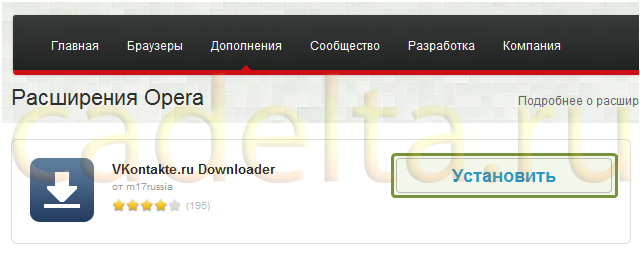
Рис. 8. Установка дополнения
Появится всплывающее окошко (рис. 9). Нажмите кнопку «Установить». 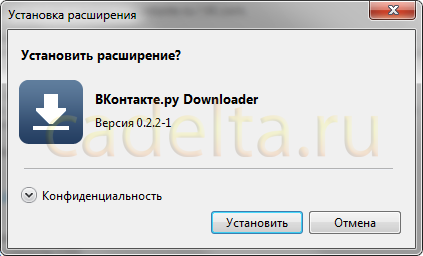
Рис. 9. Подтверждение установки.
Практически сразу после установки слева внизу появится всплывающее окошко, сообщающее об успешной установке дополнения «ВКонтакте.ру Downloader» для Opera (рис. 10): 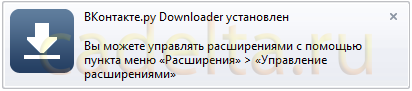
Рис. 10. Сообщение об успешной установке.
Использование дополнения в Opera для скачивания музыки ВКонтакте После установки дополнения откройте свою страницу с аудиозаписями ВКонтакте. Вы сможете увидеть, что около кнопки «Воспроизведение» появилась еще одна кнопка (см. рис. 5). То, что отмечено на рисунке 5 как «Новая кнопка» - ссылка, нажав на которую, можно скачать выбранный аудиофайл. При нажатии на эту ссылку левой кнопкой мыши в Опере откроется всплывающее окно (рис. 11). 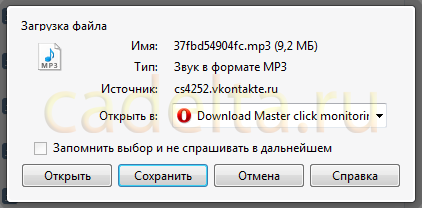
Рис. 11. Сохранение аудиофайла.
В нем можно либо выбрать программу для воспроизведения файла и нажать кнопку «Открыть», либо нажать кнопку «Сохранить», чтобы скачать аудиофайл в выбранную папку. Также считаем важным обратить ваше внимание на то, что теперь надпись, отображающая продолжительность аудиофайла, также стала ссылкой, кликнув по которой, можно будет увидеть качество аудио в килобайтах в секунду. Если для читателя это ни о чем не говорит, предлагаем воспользоваться советом редакции: прослушивать или скачивать лучше только те файлы, у которых качество составляет не менее 200-250 кбит/с. Максимальное возможное значение – 320 кбит/с. Отображается качество вот в таком виде (пример): 3:10 / 3.7 MB (≈ 164 kbps), где «3:10» - длина аудио, «3,7MB» - размер файла, а «≈ 164 kbps» - это размер файла в килобитах, который делится на длину аудио в секундах. Использование дополнения в Opera для скачивания видео ВКонтакте Открыв видеозапись ВКонтакте, можно будет обнаружить новые ссылки справа внизу (рис. 7). В данном случае появились три ссылки: «Скачать видео», «Скачать HD (360)», «Скачать HD (480)». Ссылка «Скачать видео» позволяет скачать файл в минимальном качестве. Единственное преимущество такой версии видеофайла в том, что он скачается быстрее. Остальные ссылки ведут к версиям видео более высокого качества («Скачать HD (360)» и «Скачать HD (480) соответственно). Если данное видео доступно в еще более высоком качестве, то могут появиться еще две ссылки ниже: «Скачать HD (720)» и «Скачать HD (1080)». На этом часть статьи, описывающая, как скачать музыку и видео с Контакта в браузере OPERA, завершена. Браузер Google ChromeДля браузера Google Chrome также существует специальная версия дополнения «ВКонтакте.ру Downloader». Чтобы установить дополнение, перейдите в браузере Chrome по ссылке: Браузер сразу предложит установить дополнение, предупредив о возможной опасности (рис. 12): 
Рис. 12. Предупреждение Chrome.
Нажмите кнопку «Далее». Появится всплывающее окно подтверждения: 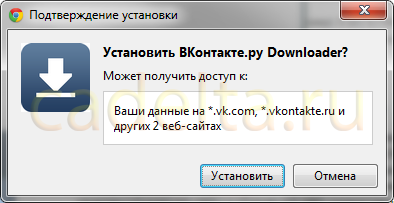
Рис. 13. Подтверждение установки.
Нажмите кнопку «Установить». Браузер установит дополнение и сообщит об успешном завершении (рис. 14): 
Рис. 14. Сообщение об успешной установке.
Использование дополнения в Chrome для скачивания видео. Аналогично для приведенных выше Firefox и Opera. На этом описание возможных способов скачивания музыки ВКонтакте завершено. Если у Вас остались какие-то вопросы, воспользуйтесь формами комментариев ниже. Также предлагаем Вам подписаться на нашу официальную страницу ВКонтакте (в левой части страницы), чтобы быть в курсе всех новостей! Удачи! Обращаем Ваше внимание, что скачивать на компьютер можно только музыкальные композиции, не защищенные авторским правом. Администрация сайта не несет ответственности за неправомерное использование материалов данной статьи. |
Популярные публикацииСамые популярные публикации по теме
|